Avaa käynnistyslataimen lukitus Motorola Moto G9: ssä ja G9 Plus: ssa
Avaa Käynnistyslatain / / August 04, 2021
Mainokset
Lenovon omistama älypuhelinbrändi Motorola on hiljattain lanseerannut Moto G9- ja G9 Plus -älypuhelimet syyskuussa 2020. Tämä on lähtötason budjettiluokan älypuhelin, jolla on kunnolliset tekniset tiedot. Se toimii Android 10: llä heti pakkauksesta. Tässä tässä oppaassa jaamme kanssasi perusteellisen oppaan Bootloaderin lukituksen avaamisesta Moto G9: ssä ja G9 Plus: ssa ADB Fastbootin kautta. Samoin kuin Android-älypuhelimissa, Moto G9- ja G9 Plus -luureissa on myös lukittu käynnistyslatain. Siksi se voidaan avata helposti muutamalla vaiheella, jotka mainitaan alla.
Jos olet juuri aloittanut juurtumisen, sinun tulee tietää, että Android-laitteen käynnistyslataimen avaaminen on ensimmäinen ja tärkeä vaihe Android-juurtumisprosessissa.
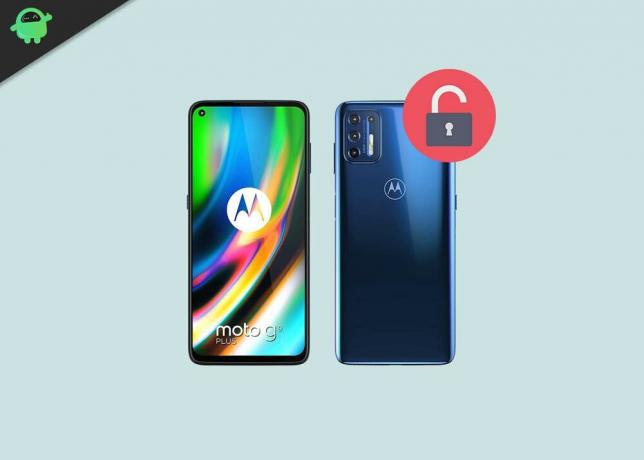
Sisällysluettelo
-
1 Avaa käynnistyslataimen lukitus: Yleiskatsaus
- 1.1 Ennakkovaatimukset:
- 1.2 Latauslinkit:
- 2 Vaiheet Bootloaderin lukituksen avaamiseen Moto G9: ssä ja G9 Plus: ssa ADB Fastbootin kautta
Avaa käynnistyslataimen lukitus: Yleiskatsaus
Käynnistyslatain on ohjelma, joka käynnistyy aina, kun laitteeseen kytketään virta oikean käyttöjärjestelmän aktivoimiseksi. Se pakkaa ohjeet käyttöjärjestelmän käynnistämiseksi ytimestä. Kuten älypuhelin, tabletti tai tietokone jne.
Mainokset
Lukittu tai lukitsematon käynnistyslatausohjelma antaa sinulle pääsyn laitteen juurtamiseen helposti. Jos juuret laitteesi, se tarkoittaa, että sinulla on pääkäyttäjä tai järjestelmänvalvojan käyttöoikeus puhelimessa toimivaan käyttöjärjestelmään. Siksi voit muuttaa joitain järjestelmäasetuksia, hallita mukautuksia, säätöjä jne.
Android-laitteen käynnistyslataimen avaaminen voi saada tietoturvaongelmia. Android-käyttäjät avaavat usein laitteen käynnistyslataimet, jotta he voivat juoda ja asentaa mukautettuja ROM-levyjä. Mutta se voi mitätöidä laitteen takuun. Jos laitteesi on muurattu tai jumittunut käynnistyssilmukkoihin jne Samasta syystä Android ei juurtu; älypuhelinten OEM-valmistajat eivät myöskään halua avata käynnistyslatainta tai juurruttaa laitettasi. Se on sinun valintasi ja tarpeesi.
Laitteen käynnistyslataimen avaaminen voi mitätöidä laitteen takuun. Olemme osoitteessa GetDroidTips. Emme ole vastuussa puhelimesi muuraamisesta / vahingoittumisesta tämän prosessin jälkeen / sen jälkeen. Tee se omalla vastuullasi.
Ennakkovaatimukset:
- Bootloaderin lukituksen avaamiseen Moto G9: ssä ja G9 Plus: ssa ADB Fastbootin kautta tarvitaan kannettava tietokone tai tietokone.
- Pidä laitteen akku jopa 50% ladattuna ainakin sujuvamman prosessin takaamiseksi.
- On erittäin suositeltavaa, että otat a täydellinen varmuuskopiointi laitteen sisäisistä tiedoista. Kaikki laitteesi tiedot poistetaan.
- Tarvitset USB-kaapelin liittääksesi laitteen tietokoneeseen.
Latauslinkit:
- Sinun täytyy lataa ADB ja Fastboot Tools tietokoneellesi ja pura se.
- Lataa Motorola USB -ohjaimet tietokoneellesi.
Varoitus!
Huomaa: Tämä menetelmä on tarkoitettu vain malleille Moto G9 ja G9 Plus. Se pyyhkii kaikki laitteesi sisäiset tiedot kokonaan. Pidä varmuuskopio.
Vaiheet Bootloaderin lukituksen avaamiseen Moto G9: ssä ja G9 Plus: ssa ADB Fastbootin kautta
- Sinun on otettava kehittäjävaihtoehto käyttöön aktivoidaksesi OEM-lukituksen ja USB-virheenkorjaus
- Ota kehittäjävaihtoehto käyttöön siirtymällä Asetuksiin -> Tietoja puhelimesta -> Napauta nyt koontilukua 7-8 kertaa, kunnes näet paahtoleivän "Olet nyt kehittäjä!“

- Palaa asetuksiin -> Nyt sinun on otettava käyttöön OEM Avaamenemällä Asetukset -> Kehittäjävaihtoehto ja Ota käyttöön OEM-lukituksen ja USB-virheenkorjaus

- Lataa ja pura Ladattu ADB-pikakäynnistysvetoketju tiedosto tietokoneellesi.
- Liitä nyt puhelin puhelimeen tietokoneeseen USB-kaapelilla.
- Kun yhdistät puhelimesi tietokoneeseen, odota, kunnes kaikki ohjaimet asennetaan.
-
ADB: n pikakäynnistyskansiossa avaa komentokehoteikkuna painamalla Shift-näppäin + hiiren oikea napsautus

- Kirjoita nyt komento komentoikkunaan.
adb-laitteet
- Jos näet ponnahdusikkunan, joka sallii USB-virheenkorjauksen puhelimessasi, napsauta OK

- Kirjoita nyt alla oleva komento käynnistääksesi puhelimesi uudelleen käynnistyslataimeen.
adb uudelleenkäynnistää käynnistyslataimen

- Kun puhelin käynnistyy uudelleen käynnistyslataimeen, varmista, että puhelimesi näyttää käynnistyslataimen lukittu ja kirjoita sitten alla oleva komento varmistaaksesi, että pikakäynnistysohjaimet on asennettu oikein.
pikakäynnistyslaitteet
- Tämä komento näyttää yhdistetyt laitteet. Jos puhelimesi sarjanumero näkyy, olet hyvä mennä ja voit jatkaa. Jos puhelinta EI ole luettelossa, se tarkoittaa, että ohjaimia ei ole asennettu oikein. Asennuksen säilyttämiseksi sinun on korjattava ohjaimet, jotta laitteesi näkyisi pikakäynnistyslaitteissa.
- Jos yllä oleva komento tunnistaa puhelimen, jatka käynnistystä käynnistyslataimeen napauttamalla puhelimesi äänenvoimakkuuden vähennyspainiketta ja valitsemalla virtapainikkeella KÄYNNISTYS LATAA TILA -vaihtoehto. Nyt voit avata käynnistyslataimen lukituksen seuraavalla komennolla: Muista, että tämä vaihe pyyhkii kaiken pois puhelimesta
fastboot oem get_unlock_data

- Pian komento palauttaa merkkijonon, jonka sinun on kopioitava merkkijono Muistioon yhdellä rivillä poistamalla koko tila

(Huomaa: Kopioi vain korostetut kohdat yllä. Älä kopioi INFO- tai (bootloader) -etuliitettä) - Bootloader-avaimen hankkiminen Motorola One Powerille - Avaa verkkosivusto Motorola avaa käynnistyslataimen sivusto kirjautumalla sisään tai kirjautumalla sisään Google Plus -tilin kautta

- Liitä nyt merkkijono Muistiosta verkkosivustolla näkyvään ruutuun (Tarkista ruutu alla)

- Kun napsautatVoiko laitteen lukituksen avata?”Saat sähköpostin, jossa on lukituksen avain.
- Kopioi nyt avausavain ja kirjoita seuraava komento ja kirjoita.
fastboot oem avaa UNLOCK_KEY
Tässä UNLOCK_Key on paikka, johon sinun on liitettävä avausavain, jonka kopioit sähköpostista.
- Se siitä! Laitteen lukitus avautuu. Hah! Pidä hauskaa!
Toivon, että avasit käynnistyslataimen onnistuneesti laitteellasi. Jos sinulla on kysyttävää tästä menetelmästä, jätä kommentti alla.
Olen teknisen sisällön kirjoittaja ja kokopäiväinen bloggaaja. Koska rakastan Androidia ja Googlen laitetta, aloitin urani kirjoittamalla Android-käyttöjärjestelmälle ja niiden ominaisuuksille. Tämä sai minut käynnistämään "GetDroidTips". Olen suorittanut kauppatieteiden maisterin tutkinnon Mangaloren yliopistossa Karnatakassa.

![Stock ROM -levyn asentaminen Panasonic Eluga S: lle [laiteohjelmistotiedosto / pura]](/f/f586f5ff8713fcbc74617623d75a1249.jpg?width=288&height=384)
![Stock ROMin asentaminen Dexp Z355: lle [Firmware Flash File / Unbrick]](/f/cf3cc943ae52b69df94585596d9145be.jpg?width=288&height=384)
![Stock ROMin asentaminen Intex Aqua Crystaliin [laiteohjelmistotiedosto / pura]](/f/53f7611cb4914ec86c71bfba57415d49.jpg?width=288&height=384)